
Wataƙila, yawancin masu amfani da ƙwarewa sunyi ƙoƙari su kwafa wasu bayanai a cikin Excel, amma a sakamakon ayyukan sun sami ko dai ƙimar daban ko kuskure. Wannan ya faru ne saboda gaskiyar cewa tsarin yana cikin matakin farko na kwafa, kuma shi ne aka sa shi, ba darajar ba. Irin waɗannan matsalolin za'a iya magance su idan waɗannan masu amfani sun saba da irin wannan ra'ayi kamar "Saka ta musamman". Tare da taimakonsa, zaku iya aiwatar da wasu ayyuka masu yawa, gami da ilmin lissafi. Bari mu ga abin da wannan kayan aikin yake da kuma yadda za mu iya aiki da shi.
Aiki tare da saka na musamman
Insertaramar musamman an yi niyya don saka takamaiman magana a cikin takardar Excel a cikin hanyar da mai amfani yake buƙata. Tare da wannan kayan aiki, zaku iya liƙa a cikin tantanin halitta ba duk bayanan da aka kwafa ba, amma kawai kadarorin mutum (dabi'u, tsari, tsari, da sauransu). Bugu da kari, ta amfani da kayan aiki, zaku iya aiwatar da ayyukan ilmin lissafi (ƙari, ninka, rarrabuwa da rarrabuwa), sannan kuma zartar da teburin, wato, layin musanyawa da ginshiƙai a ciki.
Don zuwa saiti na musamman, da farko, kuna buƙatar yin aikin kwafin.
- Zaɓi kwayar ko kewayon da kake son kwafa. Zaɓi shi tare da siginan kwamfuta yayin riƙe maɓallin linzamin kwamfuta na hagu. Danna kan zaɓi tare da maɓallin linzamin kwamfuta na dama. Ana kunna menu na mahallin wanda kake buƙatar zaɓi abu Kwafa.

Hakanan, a maimakon hanyar da ke sama, zaku iya, kasancewa cikin shafin "Gida"danna alamar Kwafawanda aka sanya akan tef a cikin rukunin Clipboard.

Kuna iya kwafar magana da zabi shi da buga hadin hotkey Ctrl + C.
- Don ci gaba da aiwatar kai tsaye, zaɓi yankin akan takardar inda muke shirin manna abubuwan da aka kwafa a baya. Mun danna kan zaɓi tare da maɓallin linzamin kwamfuta na dama. A cikin menu na mahallin da yake farawa, zaɓi matsayin "Saka ta musamman ...". Bayan haka, ƙarin jerin yana buɗe, wanda zaku iya zaɓar nau'ikan ayyuka daban-daban, aka kasu kashi uku.
- Saka bayanai ("Saka bayanai", "Canza wurin", "Tsarin zane", "Tsarin rubutu da tsararren lambobi", "Ba tare da firam ɗin ba," "kiyaye girman ɓangarorin asali" da "Riƙe tsari na ainihi");
- Manna dabi'u ("Tsari da Tsarin Source", "Dabi'u" da ""abi'u da Tsarin lamba");
- Sauran zaɓin shigarwar (Tsarin hoto, Hoto, Saka bayanai, da kuma Hadin linzami).
Kamar yadda kake gani, kayan aikin rukunin farko suna kwafar bayanin da ke kunshe cikin kwayar ko kewayon. Groupungiya ta biyu an yi niyya ta farko don kwafin dabi'u, ba dabara ba. Theungiya ta uku tana canja wurin tsara da bayyanar.
- Bugu da kari, a cikin wannan karin menu akwai wani abu wanda yake da suna iri daya - "Saka ta musamman ...".
- Idan ka danna shi, taga saka na musamman na musamman yana buɗe tare da kayan aikin da aka kasu kashi biyu manyan kungiyoyi: Manna da "Aiki". Wato, godiya ga kayan aikin rukunin ƙarshe, yana yiwuwa a gudanar da ayyukan ilmin lissafi, waɗanda aka tattauna a sama. Bugu da kari, a wannan taga akwai wasu abubuwa guda biyu wadanda ba'a hada su cikin kungiyoyi daban ba: Tsallake Kwayoyin Halittu da "Sanya shi".
- Kuna iya shiga cikin saka ta musamman ba kawai ta hanyar mahalli ba, har ma ta kayan aiki akan kintinkiri. Don yin wannan, kasancewa a cikin shafin "Gida", danna kan gunkin a nau'in alwati mai sauƙin saukarwa, wanda ke ƙarƙashin maballin Manna a cikin rukunin Clipboard. Sannan, ana buɗe jerin ayyukan da zasu yuwu, gami da sauyawa zuwa taga daban.




Hanyar 1: aiki tare da dabi'u
Idan kuna buƙatar canja wurin ƙimar sel, sakamakon abin da aka nuna ta amfani da dabarun lissafi, to, an tsara shigarwa na musamman don wannan yanayin. Idan kayi amfani da kwafa na yau da kullun, an kwafa dabarar, kuma ƙimar da aka nuna a ciki bazai daidai abin da ake buƙata ba.

- Don kwafe dabi'u, zabi kewayon da ya ƙunshi sakamakon lissafin. Mun kwafa shi ta kowane hanya da muka yi magana a kai: menu na mahallin, maɓallin akan kintinkiri, haɗuwa maɓallan zafi.
- Zaɓi yankin a kan takardar inda muke shirin shigar da bayanan. Mun ci gaba zuwa menu tare da ɗayan hanyoyin da aka tattauna a sama. A toshe Sanya dabi'u zaɓi matsayi "Dabi'u da tsari mai lamba". Wannan abun yafi dacewa a wannan yanayin.

Hakanan ana iya aiwatar da wannan hanyar ta taga da aka bayyana a baya. A wannan yanayin, a cikin toshe Manna canza canji zuwa matsayi "Dabi'u da tsari mai lamba" kuma danna maballin "Ok".
- Ko wanne zaɓi ka zaɓi, za a canja bayanan zuwa inda aka zaɓa. Sakamakon zai nuna ba tare da canza wurin ba.



Darasi: Yadda za a cire dabara a Excel
Hanyar 2: dabaran tsari
Amma akwai kuma sabanin halin da ake ciki lokacin da kuke buƙatar kwafin ainihin dabarun.
- A wannan yanayin, muna yin aikin kwashe hanyar a kowace hanya ta yiwu.
- Bayan haka, zaɓi yanki akan takaddun inda kake son saka teburin ko sauran bayanan. Mun kunna menu na mahallin kuma zaɓi abu Tsarin tsari. A wannan yanayin, kawai za a shigar da dabaru da dabi'u (a cikin waɗancan sel a inda babu dabaibayi), amma a lokaci guda tsara da kuma saitin tsarin lambobi za su ɓace. Sabili da haka, alal misali, idan tsarin kwanan wata ya kasance a yankin asalin, to, bayan kwafa za a nuna shi ba daidai ba. Kwayoyin daidaitawa suna buƙatar a tsara su ƙari kuma.

A cikin taga, wannan aikin ya dace da matsar da sauyawa zuwa matsayi Tsarin tsari.

Amma yana yiwuwa canja wurin tsari yayin adana tsarin adadi, ko ma cikakken adana tsari na ainihi.
- A farkon lamari, zaɓi abu a menu "Tsarin tsari da tsari na lambobi".

Idan ana yin aikin ta hanyar taga, to, a wannan yanayin, kuna buƙatar matsar da sauyawa zuwa "Tsarin tsari da tsari na lambobi" sai a danna maballin "Ok".
- A lamari na biyu, lokacin da kake buƙatar ajiyewa ba kawai tsari da tsari na lamba ba, har ma da cikakken tsari, zaɓi abin menu "Ajiye Tsarin Tsararren".

Idan mai amfani ya yanke shawarar yin wannan aikin ta hanyar zuwa taga, to a wannan yanayin akwai buƙatar motsa motsi zuwa matsayin "Da taken asali" kuma danna maballin "Ok".


Hanyar 3: Tsarin canja wuri
Idan mai amfani ba ya buƙatar canja wurin bayanai, amma kawai yana so ya kwaɓi teburin don cika shi da cikakkun bayanai, to, a wannan yanayin, zaku iya amfani da takamaiman zance na shigarwar ta musamman.
- Kwafi tebur mai tushe.
- A kan takardar, zaɓi sarari inda muke son saka layout tebur. Muna kiran menu na mahallin. A ciki a cikin sashin "Sauran zaɓin shigarwar" zaɓi abu Tsarin rubutu.

Idan an aiwatar da hanyar ta hanyar taga, to, a wannan yanayin, za mu canza mai sauyawa zuwa matsayi "Formats" kuma danna maballin "Ok".
- Kamar yadda kake gani, bayan waɗannan matakan, an canja shimfidar tebur na asali tare da tsarin da aka ajiye, amma babu cikakken cika da bayanai.


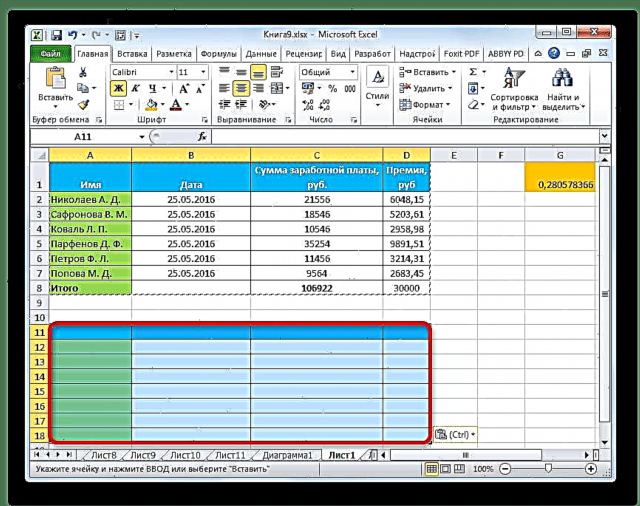
Hanyar 4: kwafe tebur yayin riƙe girman adadin ginshiƙai
Ba asirin ba ne cewa idan muka yi kwafin mai sauƙi na teburin, to, ba gaskiya ba ne cewa dukkanin ƙwayoyin sabon teburin za su iya ɗaukar duk bayanan tushen. Hakanan zaka iya gyara wannan yanayin lokacin kwafa ta amfani da manna na musamman.

- Da farko, amfani da kowane ɗayan hanyoyin da ke sama, kwafe teburin tushen.
- Bayan fara menu da kuka saba da shi, zaɓi ƙimar "Ajiye Nisan Asali Na asali".

Za'a iya yin irin wannan hanyar ta taga shigar ta musamman. Don yin wannan, matsar da canjin zuwa matsayi Fa'idodin Harafi. Bayan haka, kamar yadda koyaushe, danna maɓallin "Ok".
- Za'a shigar da tebur yayin riƙe madaidaicin shafi na asali.


Hanyar 5: saka hoto
Godiya ga ƙwarewar shigarwa na musamman, zaku iya kwafin duk bayanan da aka nuna akan takarda, gami da tebur, kamar hoto.
- Kwafi abu ta amfani da kayan aikin kwafin da aka saba.
- Mun zabi wurin akan takardar inda za'a sanya zane. Muna kiran menu. Zaɓi abu a ciki "Zane" ko "Hoto da aka haɗawa". A farkon lamari, ba za a haɗa hoton da aka saka ba ta kowace hanya tare da teburin tushen. A lamari na biyu, lokacin da aka canza dabi'u a cikin tebur, za a sabunta hoton ta atomatik.


A cikin taga shigar ta musamman, ba za a iya yin irin wannan aikin ba.
Hanyar 6: bayanin kula
Ta amfani da manna na musamman, zaku iya kwafa bayanin kula da sauri.
- Zaɓi ƙwayoyin waɗanda ke ɗauke da bayanan kula. Mun kwafi su ta hanyar mahalli, ta amfani da maballin akan kintinkiri ko ta latsa maɓallin haɗuwa Ctrl + C.
- Zaɓi sel waɗanda ya kamata a saka bayanan. Je zuwa taga shigarwa na musamman.
- A cikin taga da ke buɗe, sauyawa canjin zuwa matsayi "Bayanan kula". Latsa maballin "Ok".
- Bayan haka, za a kwafa bayanan bayanan zuwa sel da aka zaba, sauran bayanan kuma za su kasance ba su canzawa.




Hanyar 7: watsa teburin
Ta amfani da saiti na musamman, zaku iya tura tebur, matrices, da sauran abubuwan da kuke so ku canza ginshiƙai da layuka.
- Zaɓi teburin da kake son juya shi kuma kwafe shi ta amfani da ɗayan hanyoyin da muka riga muka sani.
- Zaɓi kewayon akan takardar inda ka shirya sanya abin da ke ciki na tebur. Mun kunna menu na mahallin kuma zaɓi abu a ciki "Sanya shi".

Hakanan za'a iya aiwatar da wannan aiki ta amfani da taga da aka saba. A wannan yanayin, akwai buƙatar bincika akwatin kusa da "Sanya shi" kuma danna maballin "Ok".
- A dukkan halayen guda biyu, kayan fitarwa zai zama tebur da aka juyar, watau tebur wanda a cikin juzu'i da layuka suke juyawa.



Darasi: Yadda za a jefa tebur a Excel
Hanyar 8: amfani da ilmin lissafi
Amfani da kayan aiki da muka bayyana a cikin Excel, Hakanan zaka iya yin ayyukan ilimin lissafi gama gari:
- ;Ari;
- Hadin kai;
- Ragewa
- Raba.
Bari mu ga yadda ake amfani da wannan kayan aikin akan misalign yawa.
- Da farko dai, mun shiga cikin wata sel ta daban wacce muke shirin ninka adadin bayanan ta hanyar sa na musamman. Na gaba, za mu kwafa shi. Ana iya yin wannan ta danna maɓallin maɓalli Ctrl + C, da kuma kiran menu na mahallin ko yin amfani da kayan aikin don yin kwafi a kan tef.
- Zabi kewayon akan takardar da ya zama dole mu ninka. Danna kan zaɓi tare da maɓallin linzamin kwamfuta na dama. A cikin menu na mahallin da zai buɗe, danna sau biyu akan abubuwan "Saka ta musamman ...".
- Ana kunna taga. A rukunin sigogi "Aiki" sanya canjin a wuri Da yawa. Nan gaba danna maballin "Ok".
- Kamar yadda kake gani, bayan wannan matakin duk darajar da aka zaɓa ta karu da lambar da aka kwafa. A cikin lamarinmu, wannan lambar 10.
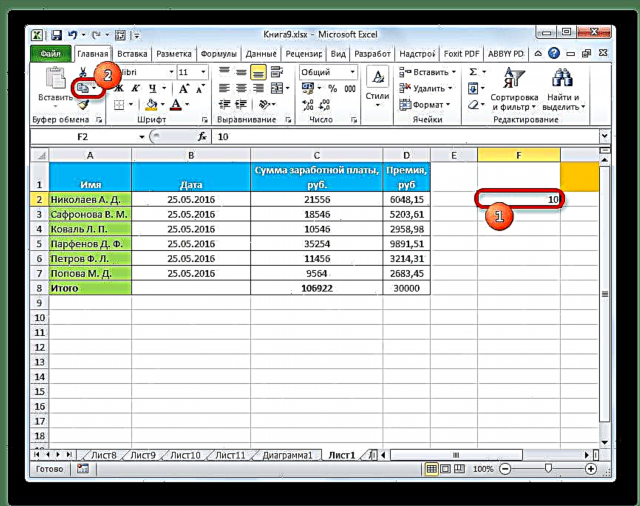



Ta hanyar wannan ka'ida ne, za a iya yin rarrabuwa, rarrabuwa, ƙari da ragewa. Kawai don wannan, a cikin taga akwai buƙatar sake shirya sauyin, bi da bi, zuwa matsayi "Tsaga", Ninka ko Cire. In ba haka ba, duk ayyuka sunyi kama da wannan jan hankali na sama.
Kamar yadda kake gani, saitin musamman kayan aiki ne mai amfani sosai ga mai amfani. Amfani da shi, zaku iya kwafin ba kawai shinge na bayanan a cikin tantanin halitta ba ko a cikin kewayon, amma ta rarraba su zuwa bangarori daban-daban (dabi'u, tsari, tsari, da sauransu). A wannan yanayin, yana yiwuwa a haɗu da waɗannan yadudduka da juna. Bugu da kari, ta amfani da kayan aiki iri daya, ana iya yin ilmin lissafi. Tabbas, samun kwarewa don yin aiki tare da wannan fasaha zai taimaka matukar amfani ga masu amfani kan hanyar zuwa Master gaba daya.




















